Fazer o back up de uma VM do Azure usando a política aprimorada
O Backup do Azure agora oferece suporte à política aprimorada para backup de VM do Azure que oferece:
- Resiliência zonal usando armazenamento redundante de zona (ZRS) para instantâneos de restauração instantânea.
- Vários backups por dia. Você pode agendar backups com uma frequência de até 4 horas para VMs do Azure.
- Suporte para novas ofertas do Azure, incluindo máquinas virtuais Início confiável, discos Premium SSD v2 e Ultra SSD, suporte a snapshots consistentes em caso de falhas em vários discos.
- Maior retenção no nível de snapshot (operacional) de até 30 dias.
Observação
- A política padrão não oferece suporte à proteção de ofertas mais recentes do Azure, como Ultra SSD e Premium SSD v2. O backup da VM de Início confiável usando a política padrão está disponível em versão prévia em regiões selecionadas. A configuração de backup de VM de Início confiável usando a política padrão é suportada apenas usando Serviços de recuperação – APIs de backup usando a versão da API 2024-09-30-preview.
- Os backups de VMs com discos de autenticação de acesso a dados habilitados falham.
- A proteção de uma VM com uma política aprimorada incorre em custos adicionais de instantâneo. Saiba mais.
- Depois de habilitar um backup de VM com política aprimorada, o Backup do Azure não permite alterar o tipo de política para Standard.
- O Backup do Azure agora oferece suporte à migração para a política aprimorada para os backups de VM do Azure usando a política padrão. Saiba mais.
- Você pode excluir o disco compartilhado com a política aprimorada e fazer backup dos outros discos com suporte na VM.
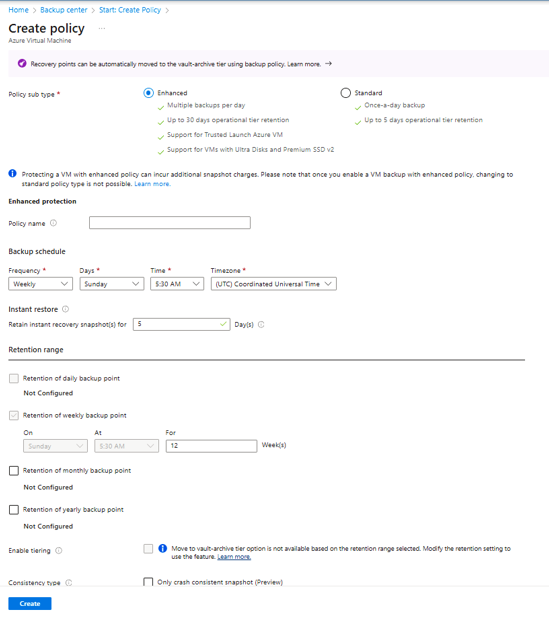
A captura de tela a seguir mostra vários backups ocorridos em um dia.
Observação
A captura de tela acima mostra que um dos backups é transferido para a camada Vault-Standard.
Criar uma política aprimorada e configurar o backup de VM
Selecione um cliente
Siga estas etapas:
No portal do Azure, selecione um cofre dos Serviços de Recuperação para fazer o backup da VM.
Em Backup, selecione Políticas de backup.
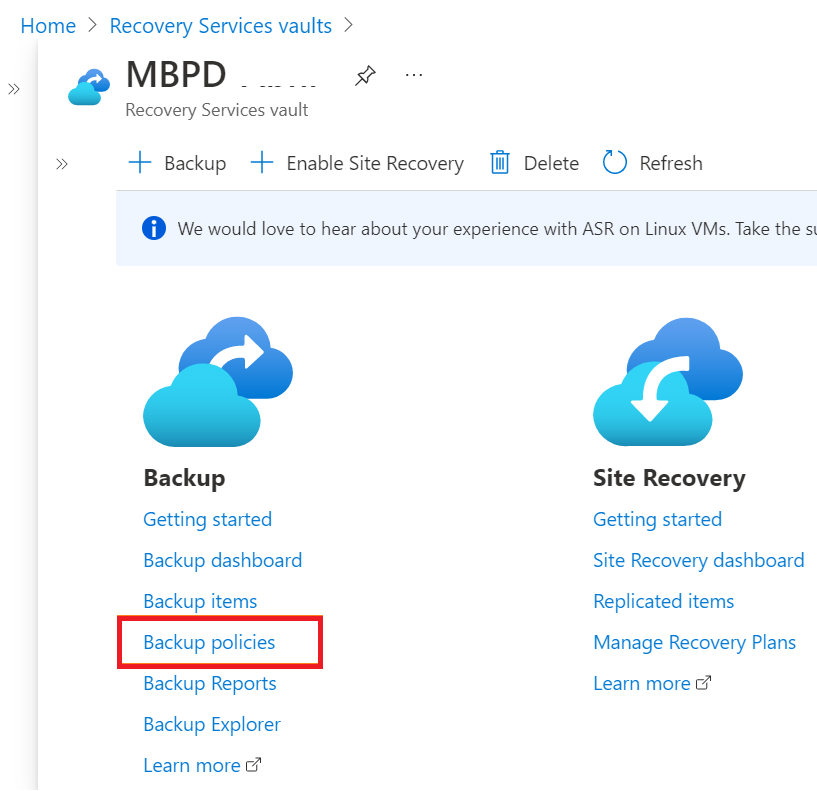
Selecione +Adicionar.
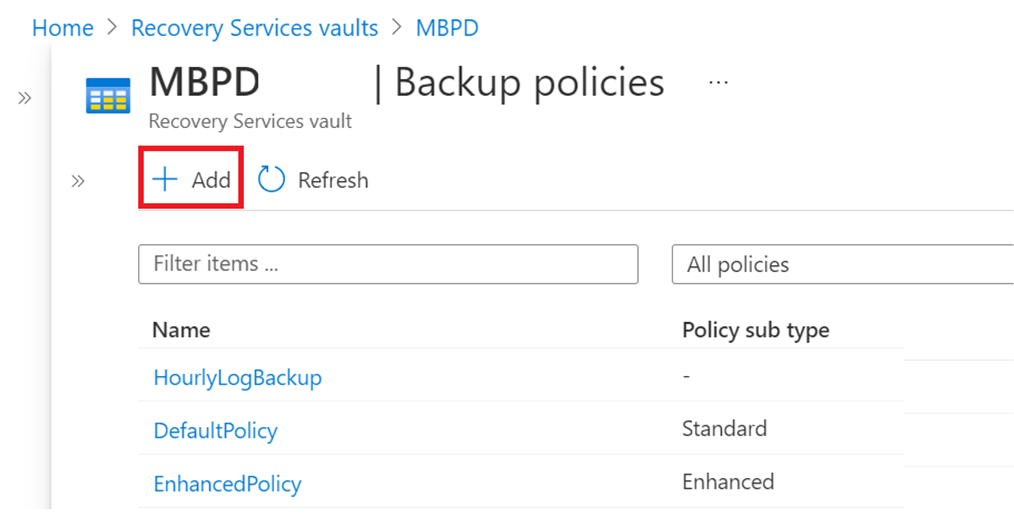
Em Selecionar tipo de política, selecione Máquina Virtual do Azure.
Em Criar política, execute as seguintes ações:
Subtipo de política: Selecione o tipo Aprimorado.
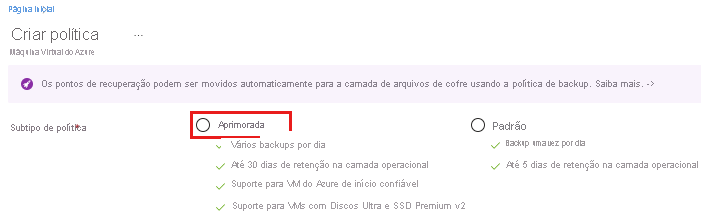
Agendamento debackup: você pode selecionar frequência como Por hora/Diário/Semanal.
Com o agendamento de backup definido como hora, a seleção padrão para a hora de início é 8:00, a agenda é a cada 4 horase a duração é de 24 horas. O backup por hora tem um RPO mínimo de 4 horas e um máximo de 24 horas. É possível definir o agendamento de backup para 4, 6, 8, 12 e 24 horas, respectivamente.
Restauração Instantânea: você pode definir a retenção do instantâneo de recuperação de 1 a 30 dias. O valor padrão é definido como 7.
Intervalo de retenção: as opções para o intervalo de retenção são selecionadas automaticamente com base na frequência de backup escolhida. A retenção padrão para pontos de backup diários, semanais, mensais e amiaos é definida como 180 dias, 12 semanas, 60 meses e 10 anos, respectivamente. Você pode personalizar esses valores conforme necessário.
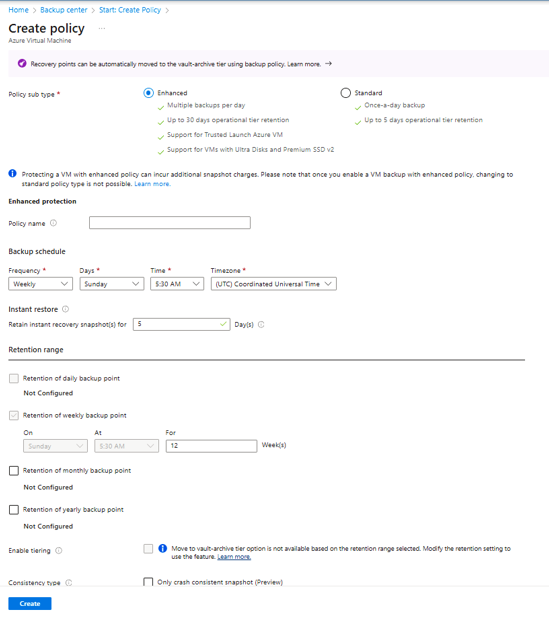
Observação
O limite máximo do intervalo de retenção de ponto de recuperação instantânea depende do número de instantâneos que você tira por dia. Se a contagem de instantâneos for maior (por exemplo, a cada 4 horas de frequência em 24 horas de duração - 6 instantâneos agendados), o máximo de dias permitidos para retenção será reduzido.
No entanto, se você escolher um RPO inferior de 12 horas, a retenção de instantâneo será aumentada para 30 dias.
Selecione Criar.
Observação
- O suporte para a política avançada está disponível em todas as regiões públicas do Azure e do governo dos EUA.
- Para backups por hora, o último backup do dia é transferido para o cofre. Se o backup falhar, o primeiro backup do dia seguinte será transferido para o cofre.
- A migração para uma política aprimorada para VMs do Azure protegidas com a política padrão agora tem suporte e está disponível na versão prévia.
- O backup de uma VM do Azure com discos cujo acesso à rede pública está desabilitado agora tem suporte e está em disponibilidade geral.
Ativar backup e restauração de disco seletivo
Você pode excluir discos não críticos do backup utilizando o backup de disco seletivo para economizar custos. Usando esse recurso, você pode fazer backup seletivo de um subconjunto dos discos de dados anexados à sua VM e, em seguida, restaurar um subconjunto dos discos disponíveis em um ponto de recuperação, tanto da camada de restauração instantânea quanto da camada do cofre. Saiba mais.
